Pengguna Windows yang suka menggali Pengaturan Sistem dan alat Administratif dalam versi yang lebih lama, mungkin menyadari itu tidak mudah ditemukan di Windows 8.
Pengguna Windows berpengalaman yang suka menggali Pengaturan Sistem, dan alat lain seperti Alat Administratif di versi Windows yang lebih lama, mungkin menyadari itu tidak mudah ditemukan di Windows 8.
Dengan antarmuka modern Windows 8.1, Anda masih dapat mengubah sistem Anda semaksimal mungkin dengan XP—Windows 7. Alat-alat masih tersedia, dan ini dia lihat di mana mereka bersembunyi.
Alat yang saya bicarakan sudah tersedia dari menu Mulai dengan pergi ke Mulai> Semua Program> Aksesori dan dari sana Anda dapat mengakses aplikasi Windows dan alat sistem bawaan yang biasa Anda gunakan, seperti Pembersihan Disk dan Penjadwal Tugas, Pemulihan Sistem, Wordpad, dan lainnya.
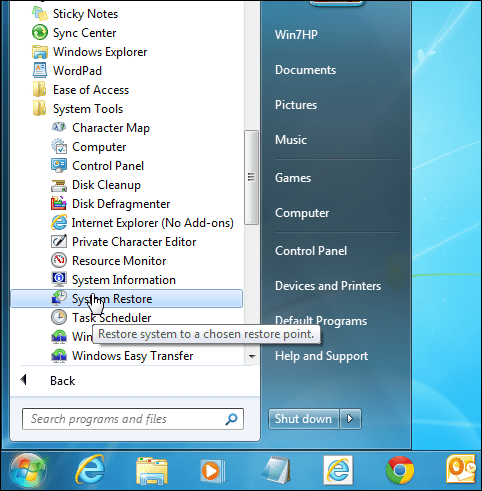
Menemukan Admin dan Alat Sistem di Windows 8.1
Seperti semua versi, selalu ada sepuluh cara berbeda untuk mendapatkan sesuatu di Windows 8.1, tetapi di sini ada beberapa cara mudah untuk mendapatkan semua alat bawaan yang Anda butuhkan.
Misalnya, pada Windows 8.1, tekan tombol Windows dan dari layar Start Tipe:admin dan Anda akan menemukan Alat Administratif; klik saja.
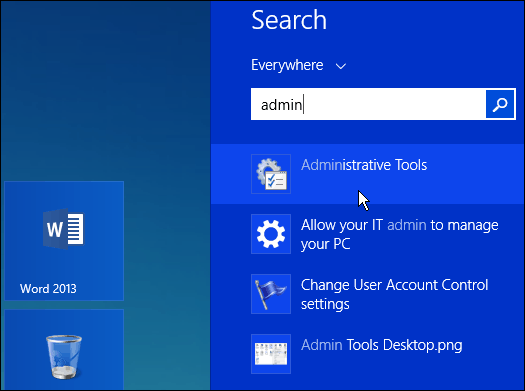
Temukan alat yang Anda butuhkan dari pilihan yang terbuka di desktop dan jika Anda ingin lebih mudah mengaksesnya, buat pintasan di layar Mulai atau Bilah Tugas.
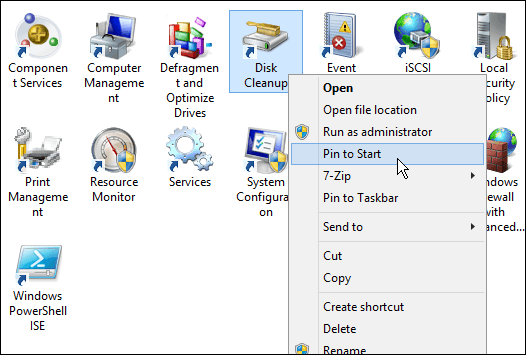
Ada beberapa cara untuk mendapatkan Pencarian, baik dengan metode yang dijelaskan di atas, menggunakan pintasan keyboard Tombol Windows + S, atau membuka Charms dan klik Search. Tidak masalah ke mana Anda mencari, Anda juga dapat mencari alat individual.
Dalam contoh di bawah ini, saya mencari secara khusus mencari Pembersihan Disk.
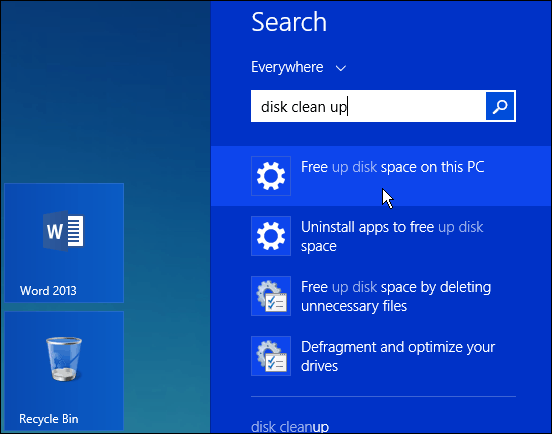
Jika Anda menjalankan versi asli Windows 8, baca artikel kami di cara menambahkan alat admin ke layar Mulai.
Atau untuk menemukan alat umum seperti prompt perintah, cukup klik kanan tombol Mulai atau gunakan pintasan keyboard Tombol Windows + X untuk menunjukkan apa yang disebut menu pengguna daya.
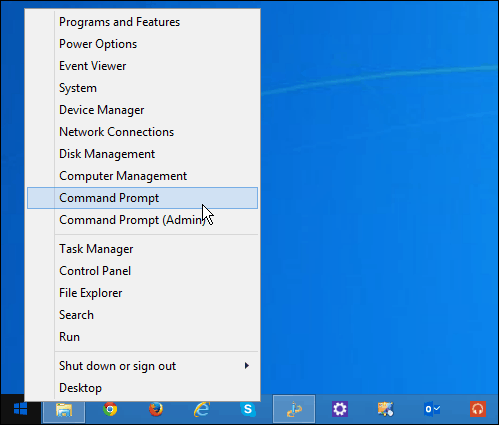
Jika Anda menjalankan Windows 7 untuk saat ini, Anda mungkin ingin menunggu sampai rilis resmi Windows 7 Windows 10 akhir tahun ini ketika Start Menu kembali, dan ia bekerja lebih seperti apa yang dulu Anda lakukan.
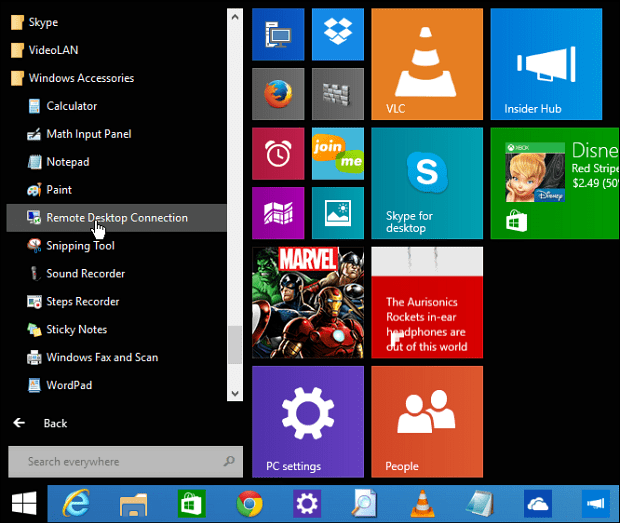
Jika Anda mendapatkan laptop baru atau perangkat lain dengan Windows 8 tahun ini, pastikan untuk melakukannya baca panduan lengkap kami tentang Windows 8.
Apa yang Anda ambil? Apakah Anda baru menggunakan Windows 8 dan mengalami kesulitan menemukan alat yang dulunya dapat Anda temukan dengan mudah? Tinggalkan komentar di bawah dan beri tahu kami.



